第1步添加需要加密的文件夹或磁盘
运行文件夹只读加密专家软件,可以看到如下界面。点击“添加文件夹”或“添加磁盘”,选择需要加密的本地文件夹或磁盘。

第2步添加用户和设置用户权限
点击“普通用户权限设置”,在这里可以添加普通用户组并设置相对应的权限。点击“添加用户”,然后在弹出的窗口中添加普通用户并设置权限,点击确定。
完全权限:可以进行除了“管理其他用户”之外的所有操作。
只读权限:只能打开查看文件,不能新建、修改、导入、导出、删除、重命名、打印文件,另外也无法使用剪切板和将文件另存为。
读写权限:可以打开、新建、修改和导入文件。
自定义权限:可以对11种权限进行自由组合。
另外还可以设置加密文件夹或磁盘的使用次数和截止日期。
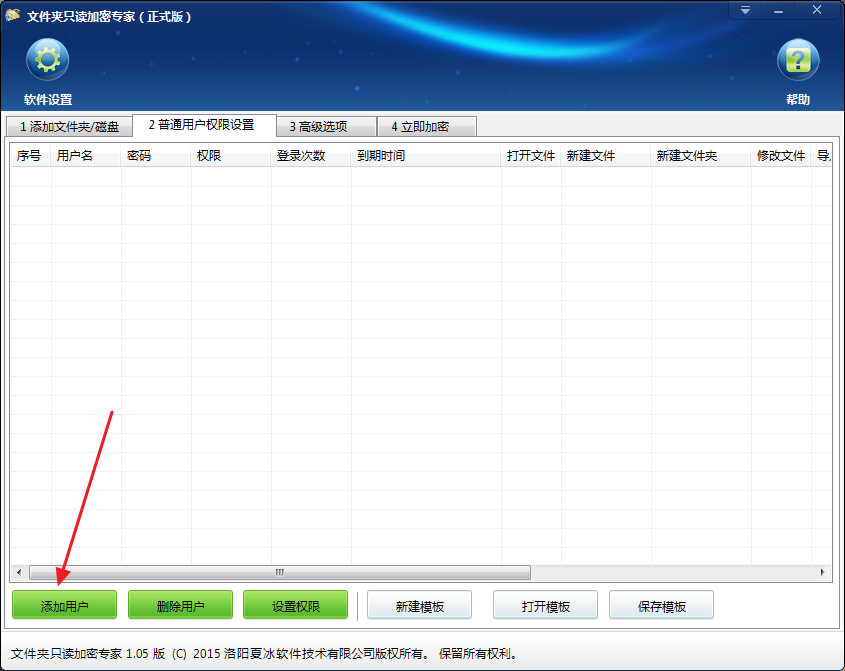
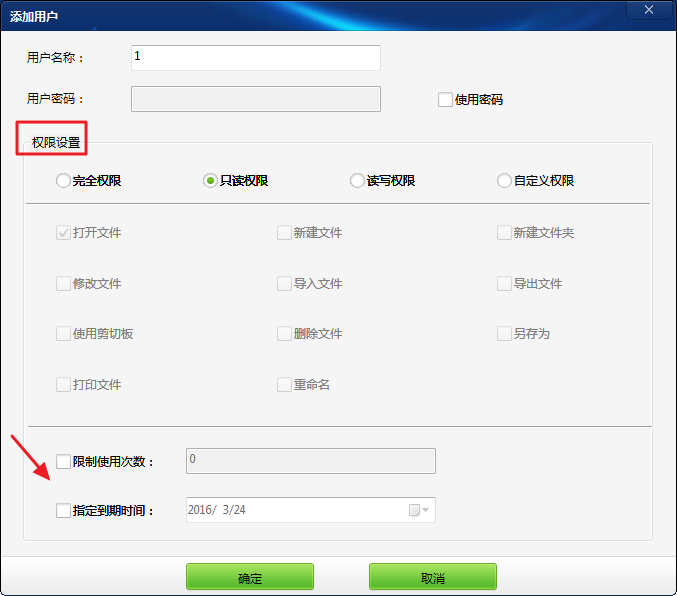
第3步设置加密强度和其他设置
用户名和权限设置好之后,点击“高级选项”。在这里可以选择加密强度、设置文件夹控制端程序名称和窗口标题。
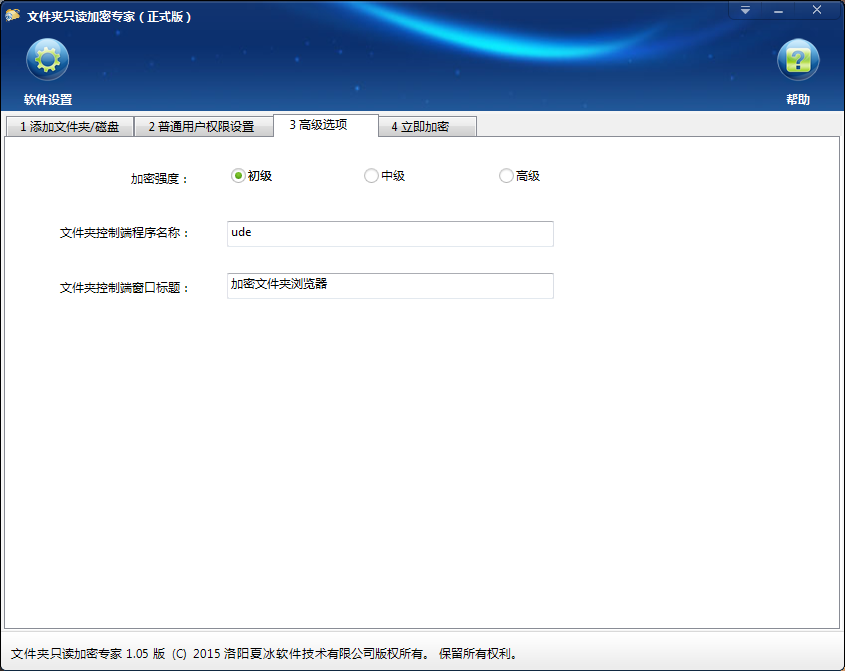
第4步加密
高级选项设置完成后,点击“立即加密”,输入管理员密码123456,然后点击“加密”。加密完成后,在窗口中间空白位置会显示加密结果。
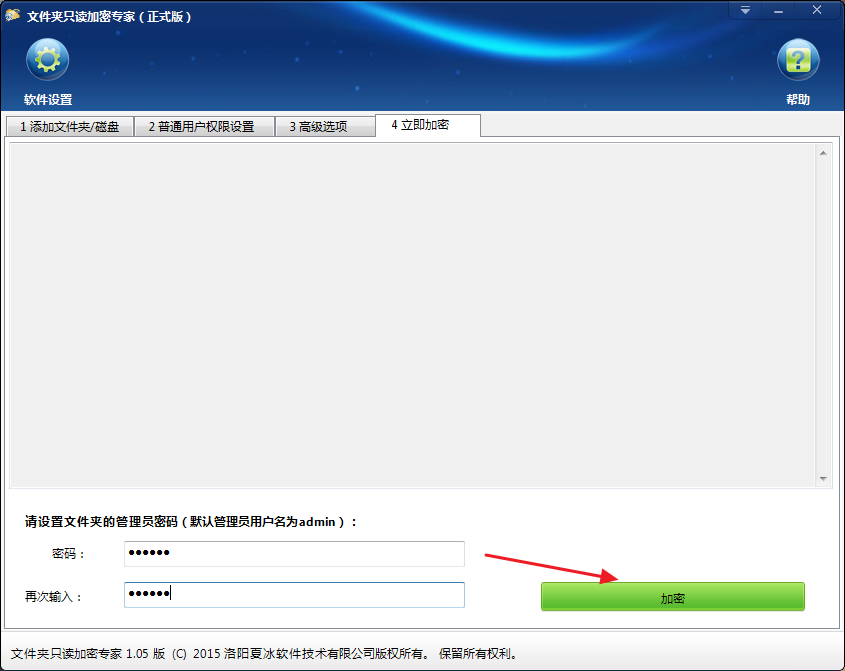
加密文件夹的使用
打开文件夹或磁盘,可以看到文件夹/磁盘里的所有数据都被隐藏起来了。双击“ude.exe”打开加密文件夹浏览窗口。
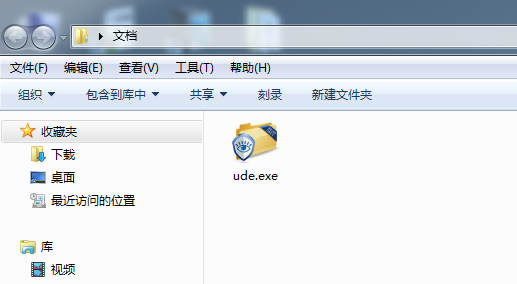
登录
在弹出的用户登录窗口中,输入用户名和密码,点击确定。由于试用版软件无法设置密码,只需输入用户名,点击确定即可。
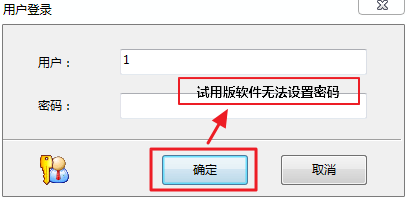
使用
进入到加密文件夹浏览器窗口。由于登录用户为只读组用户,所以只能查看文件,无法进行复制、删除、新建等操作。
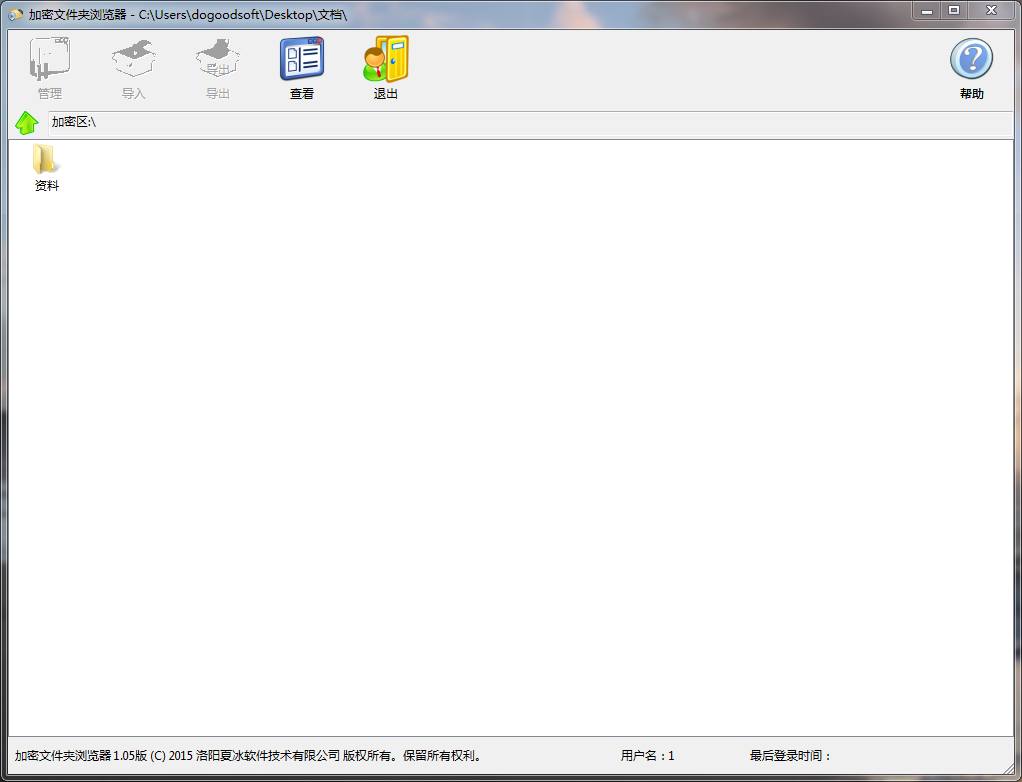
注:如果登录管理员帐号,则拥有最高的操作权限,可以管理其他用户,如删除用户、添加用户、修改用户权限、修改加密文件夹管理员密码等。
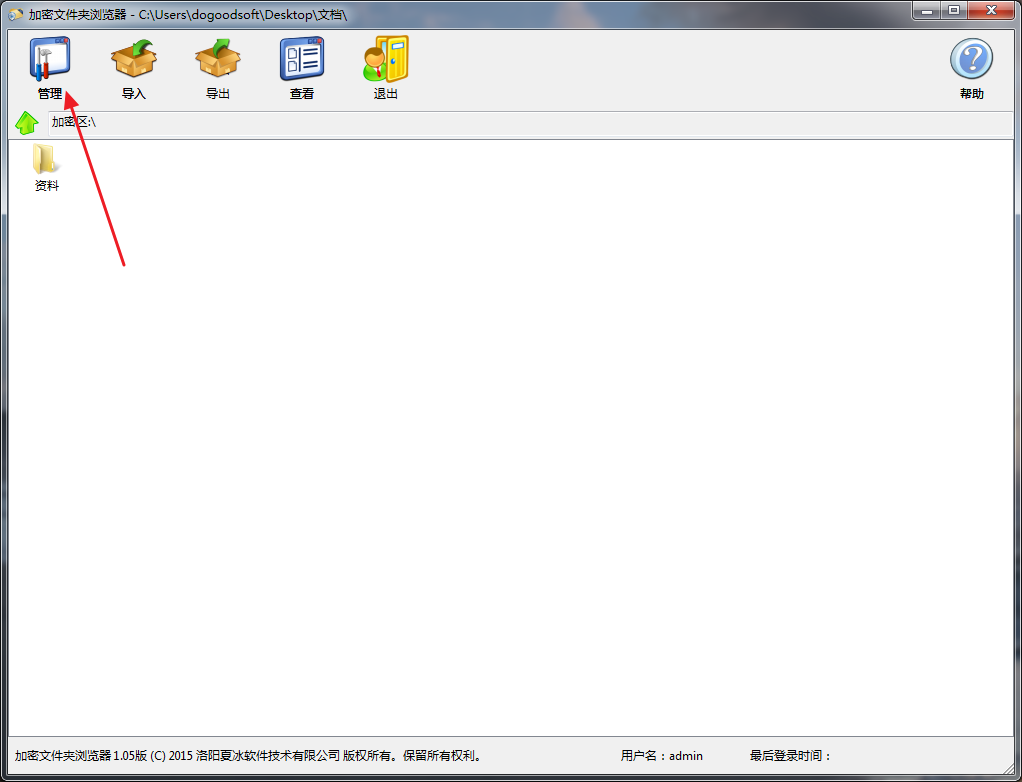
文件夹只读加密专家软件的使用教程到此就结束了,如果您有任何疑问或建议,请随时联系我们。
客服微信:18539592895
服务电话:400 825 9908











